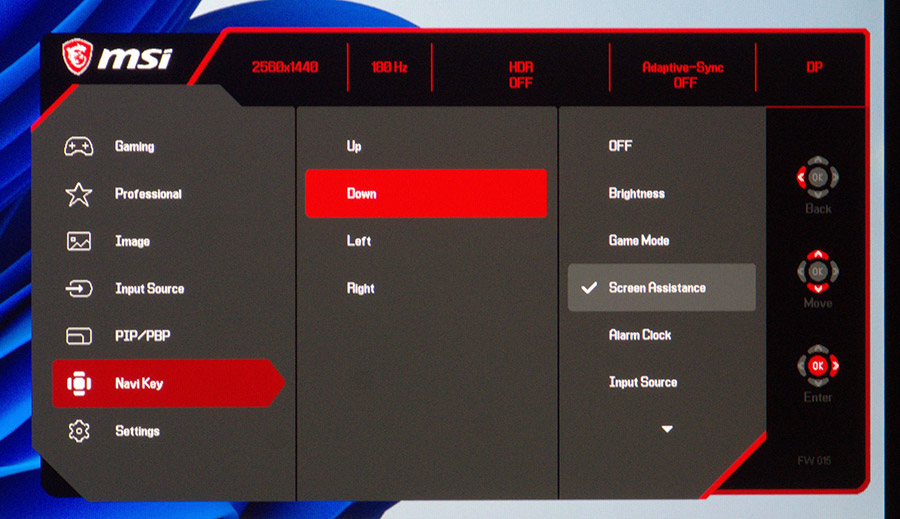Меню управления
Управление монитором осуществляется с помощью пятипозиционного джойстика, расположенного справа на задней части устройства. Меню стандартно для мониторов MSI. Наверху расположена информация о разрешении, частоте обновления, режиме HDR, статусе Adaptive-Sync и порте подключения. Изначально доступно меню Gaming, где можно выбрать один из игровых режимов FPS, Racing, RTS и RPG или пользовательский режим. Есть настройка экрана для темных сцен, активирование и размещение счетчика количества кадров в секунду, таймера и включение технологии Adaptive-Sync и MPRT.
Professional позволяет выбрать прочие режимы функционирования монитора, такие как Eco и тот же User, Anti-Blue для уменьшения количества вредного голубого света, профили для просмотра фильмов, офисной работы, работы с цветом sRGB. Есть опции улучшения изображения.
В Image можно настроить яркость и контрастность изображения, резкость и температуру. Имеются настройки по выбору соотношения размера экрана.
Далее можно выбрать источник видеосигнала или оставить автоопределение, разделить экран пополам и демонстрировать изображение из двух источников.
Navi Key позволяет настроить джойстик, назначив быстрый выбор определенной функции на одну из четырех его позиций.
В Settings можно выбрать язык интерфейса и его прозрачность, индикатор включения устройства, режим работы HDMI или сброс настроек на заводские параметры.
Программное обеспечение
Производитель предлагает пользователям монитора загрузить с официальной страницы продукта драйвер с цветовым профилем и фирменное приложение Display Kit. Программа содержит четыре вкладки, на которых можно делить экран на несколько областей для отображения только определенных приложений, настраивать ориентацию картинки, разрешение, частоты обновления и разрядность. Можно также настроить экран под себя или выбрать один из предлагаемых режимов и привязать к определенному приложению или игре.